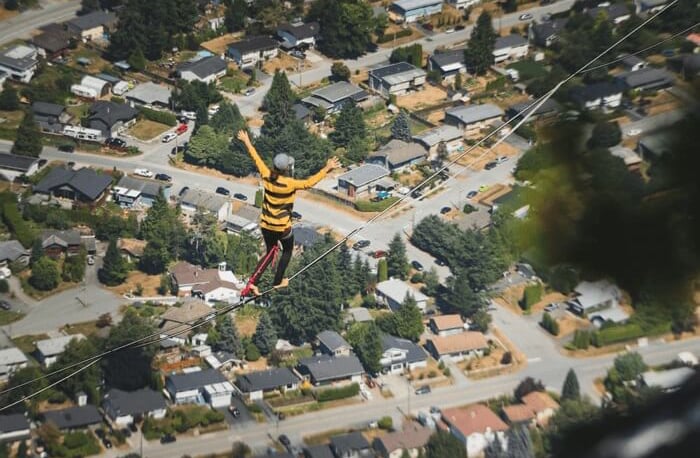2026 |如何在 Mac 上填寫 PDF 表單
Jack 於 2025年12月31日 创建 PDF 編輯工具 | 產品相關文章
PDF 表單因其出色的兼容性和共享性而聞名於世。生活的每個領域都需要定期填寫 PDF 表格,例如合約、申請、簡歷等。因此,您需要新增文字、簽名、複選標記或其他元素來執行此任務。
然而,人們(主要是 Mac 用戶)在收到可填寫的 PDF 表單時可能會遇到多個問題。此外,初學者很難探索眾多工具來找到正確的 Mac軟體和相應的教學作為輔助。
在這方面,以下的文章提供了top三種如何在 Mac 上填入 PDF 表單的理想方法,以及最後的額外技巧Windows軟體提示。
如何在 Mac 上透過 Adobe 填寫 PDF 表單
Adobe Acrobat Reader 是一款功能齊全的 PDF 管理器,可協助您在 Mac 和 Windows 上填寫 PDF 表單。除了使用其填寫和簽名工具外,您還可以根據需要準備 PDF 表格。只需點擊幾下即可新增富媒體、印章和證書以及使用編輯和標記工具。此外,如果您收到不可編輯的 PDF 表格,您也可以從掃描和 OCR 功能中受益。
此外,您可以更輕鬆地自行新增簽名/評論或向其他會員要求回饋。簡單來說,Adobe 讓團隊協作變得比您想像的要快得多。最後但同樣重要的一點是,您可以輕鬆保護您的 PDF 文件,同時獲得高品質的列印件。
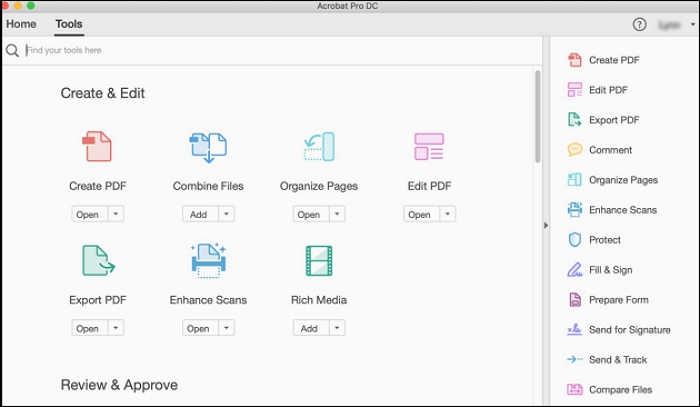
讓我們繼續了解如何使用 Adobe Acrobat 在 Mac 上填寫 PDF 表單的步驟:
步驟 1.在 Mac 上下載、安裝並啟動軟體後,按一下「檔案」>「開啟」以上傳所需的可填寫 PDF檔案。
第 2 步。現在,點擊您需要填寫的表格中的特定方塊。您可以使用鍵盤輸入輸入文字。您甚至可以使用特定工具添加標誌或印章。
步驟3.繼續填寫所有欄位並勾選選項。完成後,選擇「檔案」>「另存為」到儲存您的 PDF檔案。
如何透過預覽在 Mac 上填寫 PDF 表單
Preview 是 Mac 用戶的預設媒體應用程序,也可用於填寫 PDF 表格。您可以在可填寫的表格中輸入文本,也可以插入現有或新的簽名。透過預覽的標記工具,可以新增文字、文字方塊、繪圖、簽名、圖片、邊框等。此外,您可以根據需要選擇字體顏色、大小和樣式來填寫 Mac 上的 PDF 表單。
此外,預覽可讓您選擇編輯工具來永久隱藏文字或其他元素。您甚至可以透過縮圖來組織 PDF檔案的頁面。最後,您也可以在雲端和其他 Apple 產品上列印或分享這些表格以供日後使用。
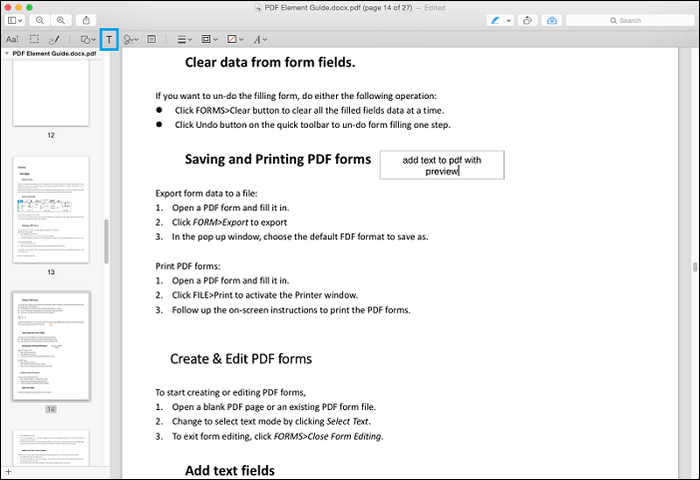
以下是有關如何在 Mac 上使用預覽填寫 PDF 表單的教學:
步驟1.首先,您需要右鍵點選所需的PDF檔案並選擇「使用預覽開啟」。
第 2 步。點擊表單的可填寫欄位並輸入您的文字。另外,使用「工具」>「註解」>「繼續文字」。
步驟 3.完成所有欄位後,按一下「檔案」>「匯出」為 PDF,在 Mac 上匯出為儲存PDF。你已經完成了!
如何使用 Nitro PDF Pro 在 Mac 上填寫 PDF 表單
除了 Adobe Acrobat 和 Preview,Nitro PDF Pro 是一款受歡迎的軟體,可讓您更輕鬆、更快速地處理 PDF 任務。因此,您可以透過從「表單」下拉式選單中選擇各種工具輕鬆地在 Mac 上填寫 PDF 表單選單。根據您的需求,它可以是文字欄位、簽名、複選框、連結或任何其他元素。除此之外,您也可以使用主選單中的註解工具。
此外,它還允許您突出顯示文字並繪製形狀,例如橢圓形、多邊形、矩形、線條等。另外,它的放大/縮小功能非常適合更清楚地填寫表格。除了上述功能外,您還可以根據需要編輯文件或變更其格式。
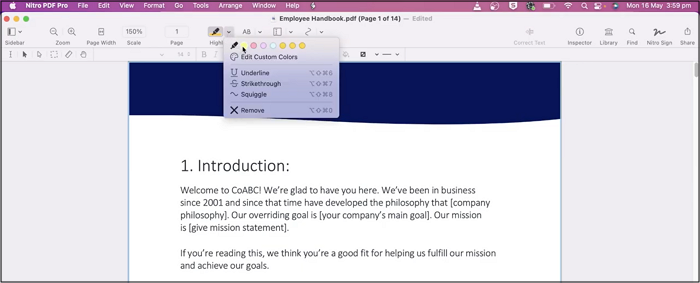
讓我們看看如何透過 Nitro PDF Pro 在 Mac 上填寫 PDF 表單的步驟:
步驟 1.第一步涉及在您的系統上下載、安裝和開啟此軟體。現在,選擇「檔案」>「開啟」到匯入可填寫的 PDF檔案以繼續操作。
第 2 步。其次,您可以從主選單展開「工具」部分,或選擇內容輸入來填寫表格。換句話說,打開“表單”下拉式選單選單並選擇一個選項。
步驟 3.填寫表格後,您可以輕鬆地將其匯出或儲存為 PDF檔案。
額外提示:如何在 Windows 上填入 PDF 表單電腦
雖然以上內容說明如何在 Mac 上填入 PDF 表單的理想方法,但 Windows 使用者可能也需要執行此功能。對於電腦、 EaseUSPDF 編輯器來說,它是一款安全、穩定、高效的軟體。憑藉其眾多功能,您不僅可以填寫 PDF 表單,還可以執行其他幾個與 PDF 相關的功能。甚至軟體在執行任何任務時也會保留您的檔案品質。
您可以添加文字、圖像、標誌、浮水印、評論、連結等。此外,您還可以透過在 PDF 中插入各種表單(例如核取方塊、組合方塊、文字欄位等)輕鬆建立可填寫表單。此外,這款軟體的獨特之處在於其 OCR 技術輔助,您可以使用它將不可編輯的 PDF 表單轉換為可填寫的表單。最後,根據您的需求匯入或匯出表單資料比您想像的要容易。
特徵:
- 將 PDF 轉換為 BMP、JPG、TIFF、PPT、HTML 等。
- 新增浮水印、頁首、頁尾和書籤
- 提供註釋和繪圖標記工具
- 只需點擊幾下即可列印無邊距 PDF
- 透過密碼加密您的 PDF 文件
現在,您無需註冊即可下載此 PDF 編輯軟體!


![[2026] 如何在 Windows/Mac 上並排檢視 PDF 頁面](/images/en/video-editor/related-articles/18.jpg)